Microsoft® windows vista, Microsoft – Dell OptiPlex 745c (Early 2007) User Manual
Page 106
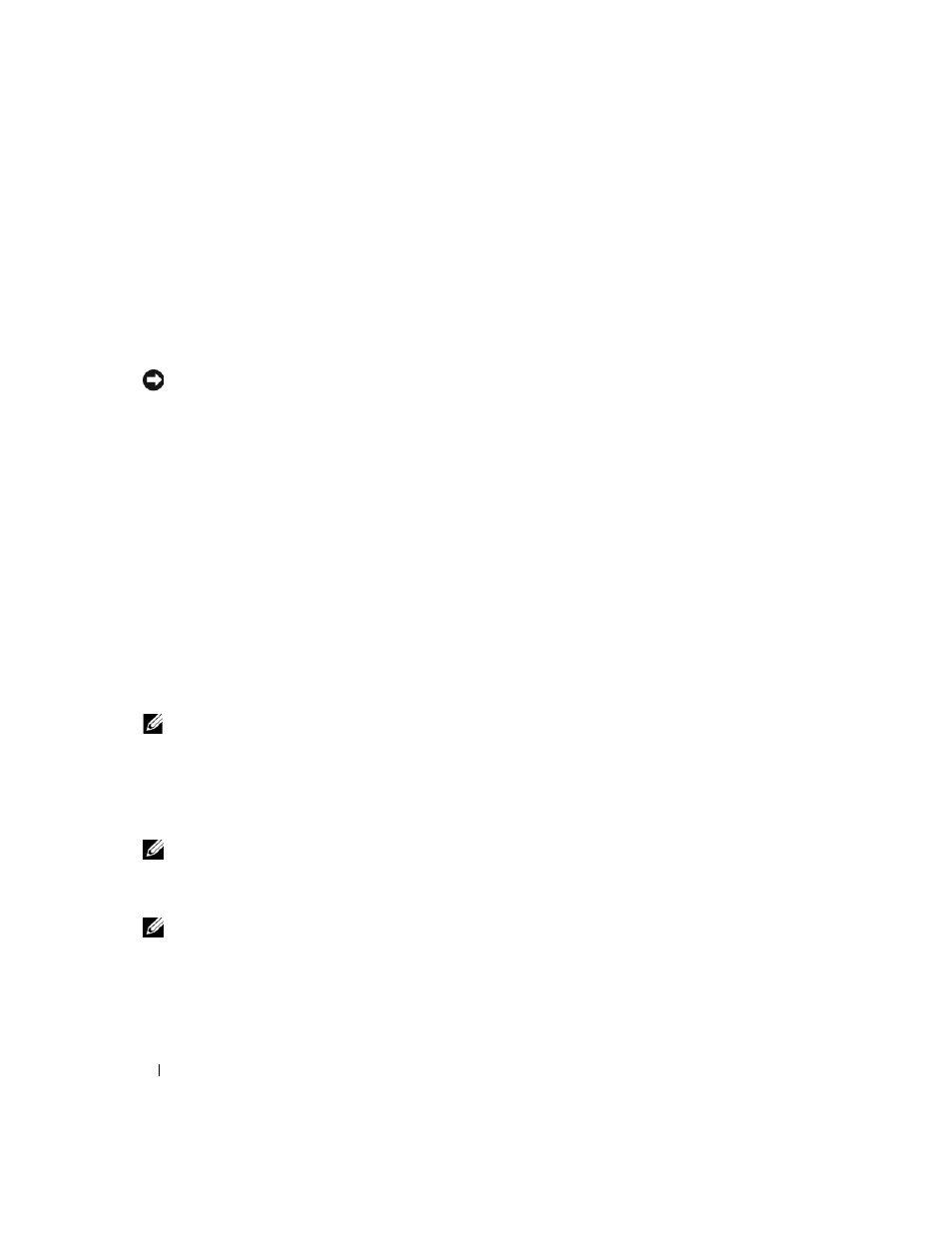
106
Snelle referentiegids
11 Zodra het scherm Networking Settings (Netwerkinstellingens) verschijnt, klikt u op Typical
(Standaard) en klikt u vervolgens op Next.
12 Als u Windows XP Professional opnieuw installeert en er wordt gevraagd meer informatie over uw
netwerkconfiguratie te verstrekken, geeft u de gevraagde informatie. Als u niet zeker weet wat u hier
moet instellen, aanvaardt u de standaardselecties.
Windows XP installeert de onderdelen van het besturingssysteem en configureert de computer. De
computer wordt automatisch opnieuw gestart.
KENNISGEVING:
Druk niet op een toets wanneer het volgende bericht wordt weergegeven:
Druk op een
willekeurige toets om van de cd af te kunnen opstarten.
13 Klik op Next wanneer het scherm Welcome to Microsoft (Welkom bij Microsoft) word weergegeven.
14 Wanneer het bericht How will this computer connect to the Internet? (Hoe
maakt deze computer verbinding met internet?) wordt weergegeven, klikt u op Skip (Overslaan).
15 Wanneer het scherm Ready to register with Microsoft? (Bent u klaar om bij Microsoft te registreren?)
wordt weergegeven, selecteert u No, not at this time (Nee, niet op dit moment) en klikt u op Next.
16 Wanneer het scherm Who will use this computer? (Wie gaat deze computer gebruiken?) wordt
weergegeven, kunt u maximaal 5 gebruikers opgeven.
17 Klik op Next.
18 Klik op Finish (Voltooien) om de setup te voltooien en verwijder de cd.
19 Installeer de juiste stuurprogramma's opnieuw met de Drivers and Utilities (Stuur- en
hulpprogramma's) in.
20 Installeer uw antivirussoftware opnieuw.
21 Installeer uw programma's opnieuw.
OPMERKING:
Als u Microsoft Office of Microsoft Works Suite opnieuw wilt installeren en activeren, hebt u het
productsleutelnummer nodig dat zich achter op het cd-doosje van de genoemde programma's bevindt.
Microsoft
®
Windows Vista™
Gebruikers die bekend zijn met eerdere versies van Microsoft
®
Windows
®
zullen verschillen opmerken
in de functies van Microsoft Windows Vista en de gebruikersinterface.
OPMERKING:
Raadpleeg voor de volledige documentatie van Windows Vista de Microsoft Windows Vista
documentatie. Windows Vista Help and Support (Help en ondersteuning) biedt online documentatie. Klik op de
knop
Start en selecteer Help and Support (Help en ondersteuning) voor toegang tot deze informatie. Gebruik het
tekstveld
Search (Zoeken) om naar een onderwerp te zoeken.
OPMERKING:
Verschillende versies van het Microsoft Windows Vista besturingssysteem hebben verschillende
functies en verschillende systeemvereisten. De functies die in Windows Vista voor u beschikbaar zijn, worden ook
bepaald door uw hardware configuratie. Zie voor meer informatie over specifieke details en systeemvereisten de
Microsoft Windows Vista documentatie.
